
КАТЕГОРИИ:
Архитектура-(3434)Астрономия-(809)Биология-(7483)Биотехнологии-(1457)Военное дело-(14632)Высокие технологии-(1363)География-(913)Геология-(1438)Государство-(451)Демография-(1065)Дом-(47672)Журналистика и СМИ-(912)Изобретательство-(14524)Иностранные языки-(4268)Информатика-(17799)Искусство-(1338)История-(13644)Компьютеры-(11121)Косметика-(55)Кулинария-(373)Культура-(8427)Лингвистика-(374)Литература-(1642)Маркетинг-(23702)Математика-(16968)Машиностроение-(1700)Медицина-(12668)Менеджмент-(24684)Механика-(15423)Науковедение-(506)Образование-(11852)Охрана труда-(3308)Педагогика-(5571)Полиграфия-(1312)Политика-(7869)Право-(5454)Приборостроение-(1369)Программирование-(2801)Производство-(97182)Промышленность-(8706)Психология-(18388)Религия-(3217)Связь-(10668)Сельское хозяйство-(299)Социология-(6455)Спорт-(42831)Строительство-(4793)Торговля-(5050)Транспорт-(2929)Туризм-(1568)Физика-(3942)Философия-(17015)Финансы-(26596)Химия-(22929)Экология-(12095)Экономика-(9961)Электроника-(8441)Электротехника-(4623)Энергетика-(12629)Юриспруденция-(1492)Ядерная техника-(1748)
Практическая работа по теме MS Access
|
|
|
|
Ход работы
1) Создание отчетов лучше проводить с помощью Мастера, а затем при необходимости редактировать отчет Конструктором. Данные для отчета запрашиваются в диалоге Мастера и могут быть получены как из таблиц, так и из запросов. Данные в отчете могут быть сгруппированы, отсортированы, а также могут быть подведены итоги по отдельным полям.
2) Создайте отчет, содержащий список накладных с итоговыми суммами.
3) Выделите Запрос 7 и запустите Мастер отчетов.
4) С помощью Мастера выберите все поля Запроса 7 и далее установите все необходимые параметры.
5) Созданный отчет откорректируйте в Конструкторе, исправив заголовок на «Список накладных».

6) Создайте следующие отчеты: список товаров, список покупателей, данные по накладной номер 1.
Создание базы данных «Медицинские кадры» в MS Access 2010
1. В рабочей папке создайте папку Access
2. Используя контекстное меню (правая кнопка мыши), выберите пункт Создать – Microsoft Access База данных. В качестве имени файла введите свою фамилию.
3. Откройте созданный файл. Должно запуститься приложение MS Access.
СОЗДАНИЕ ТАБЛИЦ
1. Создадим таблицу Анкета. Для этого следует переключиться на вкладку Создание. Так как ни одной таблицы еще не создано, выберем Конструктор таблиц для создания структуры таблицы (см. рис.1).

рис. 1
2. Откроется бланк для создания и редактирования структуры таблицы. В первом столбце вводят имена полей, во втором выбирают тип для каждого поля. Нижняя часть бланка содержит список свойств поля, выделенного в верхней части бланка. Некоторые свойства уже заданы. Свойства можно настраивать. Введите следующие поля таблицы:
Табельный номер - Числовой
ФИО - Текстовый
Дата рождения - Дата/Время
Пол – Текстовый
Адрес - Текстовый
Телефон – Текстовый (см. рис. 2).
|
|
|
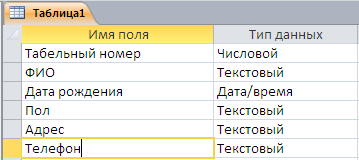
рис. 2
3. Так как поле Пол принимает только 2 значения, то целесообразно в типе данных этого поля задать Мастер подстановок (см. рис. 3)

рис. 3
Запустится мастер создания подстановки. На первом шаге мастера укажите, что будет введен фиксированный набор значений (см. рис. 4):

рис. 4
Число столбцов -1. В столбец 1 вводим м и ж (см. рис. 5):

рис. 5
На последнем шаге ставим галочку на опции Ограничиться списком. Это необходимо для того, чтобы в поле Пол невозможно было ввести какие- либо другие значения, кроме м и ж.
4. В свойствах поля Дата рождения на вкладке О бщие в Маске ввода откройте окно Создание маски ввода и выставите Краткий формат даты (см. рис. 6). Нажмите кнопку Готово.

рис. 6
5. Задайте ключевое поле. Для этого выделите поле Табельный номер и в контекстном меню выберите ключевое поле или нажмите кнопку Ключевое поле на ленте (см. рис. 7). Ключевое поле нам понадобится в дальнейшем при создании межтабличных связей. Закройте окно с бланком таблицы. При закрытии сохраните таблицу под именем Анкета.

рис. 7
6. Аналогично создадим таблицу Назначения со следующими полями
Табельный номер - Числовой
Номер приказа - Текстовый
Дата приказа - Дата/Время
Должность – Мастер подстановок (главный врач, главный фельдшер, врач-терапевт, врач-лаборант, медсестра, старшая медсестра). Ввод ограничить списком
Зарплата – Денежный.
Укажем составной ключ. Составной ключ необходим в случае, если невозможно гарантировать уникальность записи с помощью одного поля. Для этого выделите два первых поля, щелкните по кнопке с ключом (см. рис. 8). Закройте таблицу, сохранив ее под именем Назначения.

рис. 8
ВВОД ДАННЫХ В ТАБЛИЦЫ
1. Откройте таблицу Анкета и заполните её данными по образцу (см. рис. 9):

рис. 9
2. Откройте таблицу Назначения и заполните её данными по образцу (см. рис. 10):
|
|
|

рис. 10
|
|
|
|
|
Дата добавления: 2015-05-09; Просмотров: 1656; Нарушение авторских прав?; Мы поможем в написании вашей работы!